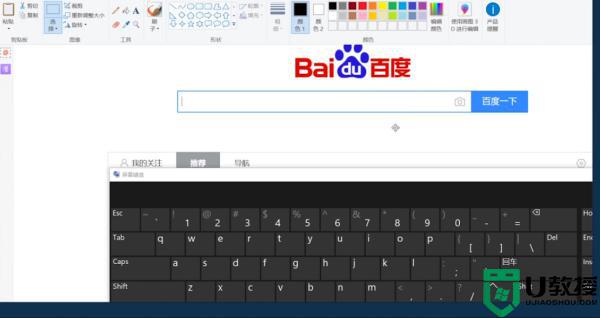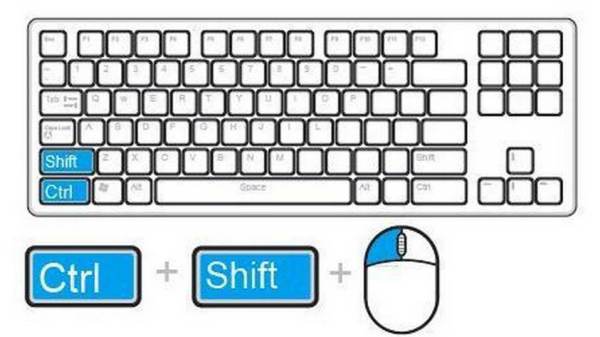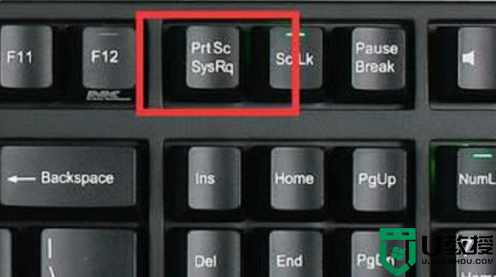电脑截图快捷键是哪个 电脑截图快捷键ctrl加什么
截图对于大家日常使用电脑的时候是一个很经常用到的操作吧,而截图的方式有很多种,比如可以使用系统自带的截图工具、或者第三方截图工具,可以使用截图快捷键来快速实现,那么电脑截图快捷键是哪个呢?针对此问题,本文给大家介绍下电脑截图快捷键ctrl加什么。
具体步骤如下:
ps:要使用ctrl的话,是需要用到第三方软件才可以截图的。
建议大家直接使用系统自带的截屏“windows+shift+s”。
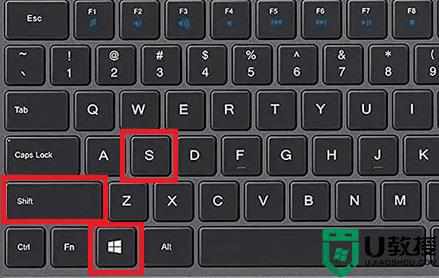
这样就可以直接截图了,然后在聊天界面黏贴就好啦。
一、QQ截图:
登录qq后,然后按快捷键“Ctrl+Alt+A”,即可进入QQ截图模式。然后用鼠标框选截图区域就行了。
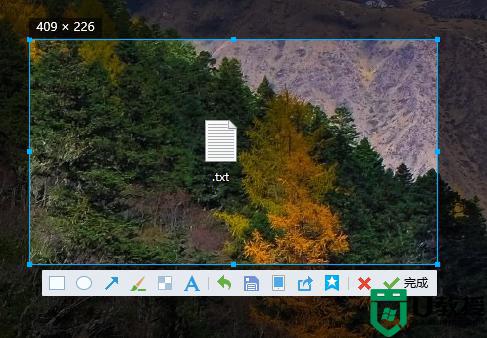
二、微信截图:
登录微信后,按下“Alt+A”进入截图,然后使用鼠标框选截图的区域就行了。
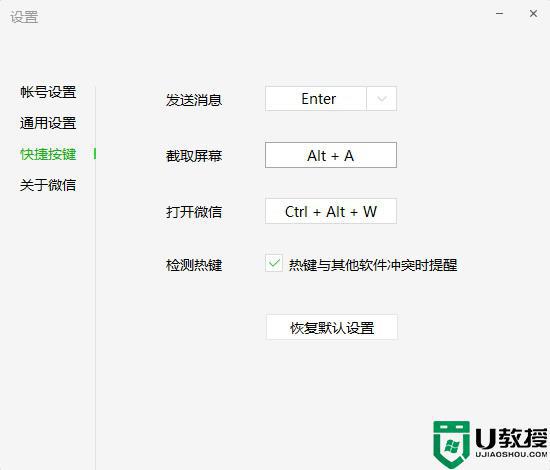
三、钉钉截图:
登录钉钉后,我们按下组合键”Ctrl+Shift+A“进入截图模式,可以用鼠标选择框选截图的区域。
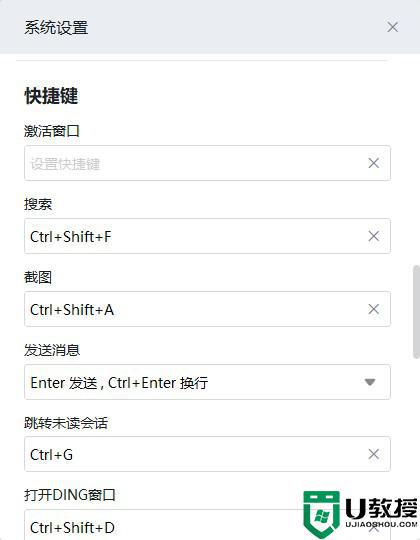
四、浏览器截图
这里以360高速浏览器为例,指定区域截图为“Crrl+Shift+X”。完整网页截图为“Crrl+M”。
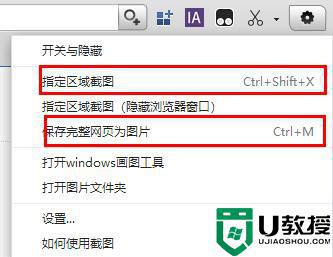
电脑截图快捷键更多教程:windows系统用户截图:
方法一:
1、直接按下键盘Prt Sc SysRq”键,即可直接截图,
不过这样的截图方式截下来的图片是当前页面的全屏截图。
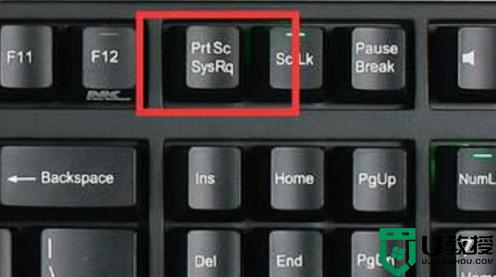
2、截图了之后,用户可以在“画图”或“QQ”等可以粘贴图片的软件按下“Ctrl+V”将图片粘贴出来。
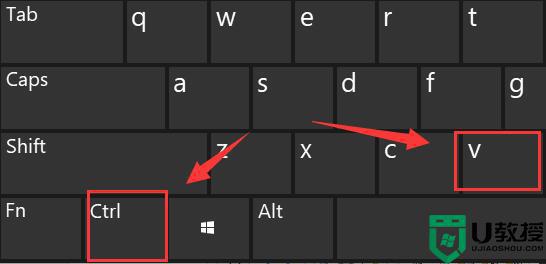

方法二:
1、首先点击左下角开始,然后点击齿轮进入设置。
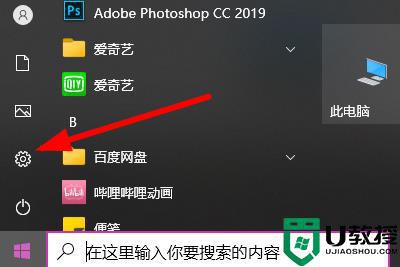
2、在搜索栏中输入“截图”,点击“使用print screen键启动屏幕截图”。
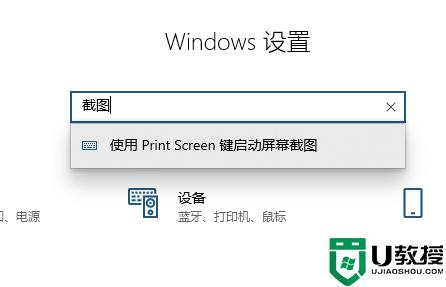
3、下滑找到“屏幕截图快捷方式”,将“使用prtscn按键打开屏幕截图”下面的开关打开。
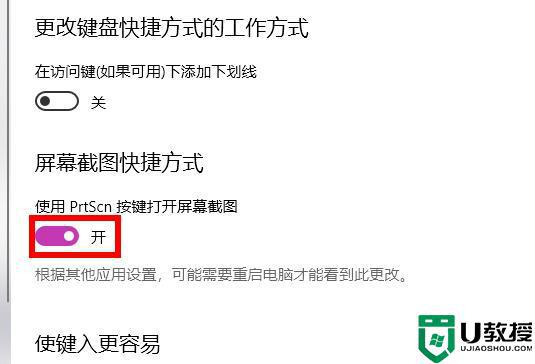
4、最后按下“prtscn键”即可自定义区域来进行截图。
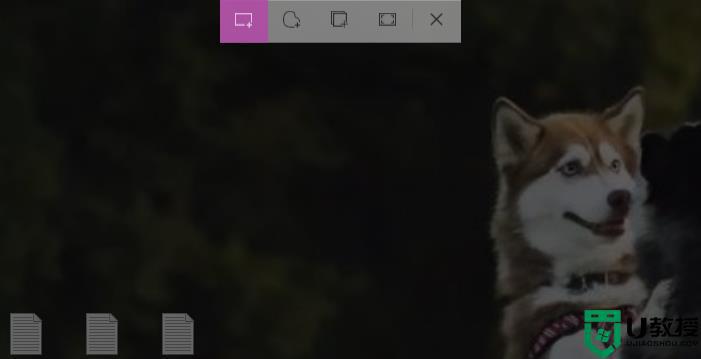
Mac系统用户截图:
1、全屏截图快捷键:Command+Shift+3
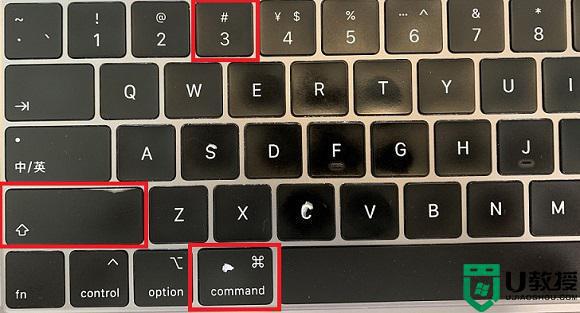
2、区域截图快捷键:Command+Shift+4
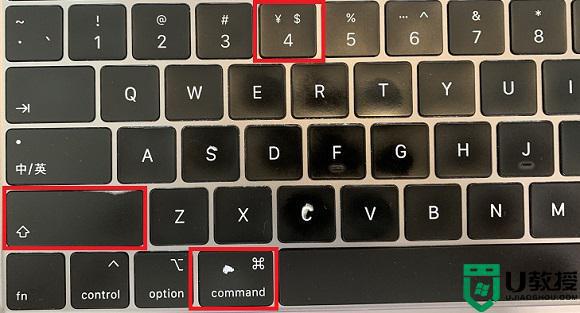
3、截图到剪切板快捷键:Command+Shift+4+空格键

上面给大家介绍的就是电脑截图快捷键,大家可以学习上面的方法来进行截图,希望能够帮助到大家,更多精彩内容欢迎继续关注本站!